Heim >Betrieb und Instandhaltung >Windows-Betrieb und -Wartung >So löschen Sie Dateien über geplante Windows-Aufgaben
So löschen Sie Dateien über geplante Windows-Aufgaben
- 王林nach vorne
- 2020-12-31 10:15:2511138Durchsuche

Das Windows-System verfügt über eigene geplante Aufgaben. Mit dieser Funktion können wir geplante Dateilöschvorgänge implementieren.
(Teilen von Lernvideos: Programmiervideo)
Rufen Sie die Bat-Datei über geplante Windows-Aufgaben auf.
1. Erstellen Sie zunächst eine neue Bat-Datei:
bat-Dateibeschreibung:
forfiles löscht Dateien automatisch vor 7 Tagen (basierend auf der aktuellen Systemzeit)
Beispiel:
Code-Codebeispiel:
forfiles /p „d:test“ /s /m . /d -7 /c "cmd /c del @path"
d:test Durch den gewünschten Verzeichnispfad ersetzen
/d -7 bedeutet, dass Dateien gelöscht werden, die älter als 7 Tage sind.

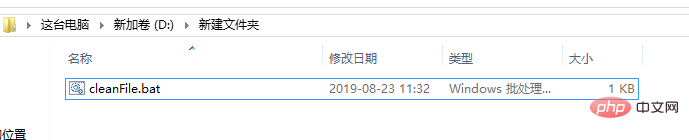
2. Richten Sie geplante Windows-Aufgaben ein und binden Sie Bat-Dateien.
Windows-Aufgabenplaner durchsuchen

Aufgabe erstellen
Sie müssen auf die Aufgabenplaner-Bibliothek oder das Menü unter der Aufgabenplaner-Bibliothek klicken, um eine neue Aufgabe zu erstellen.

Aufgaben festlegen
Geben Sie den Aufgabennamen ein – Legen Sie Sicherheitsoptionen fest
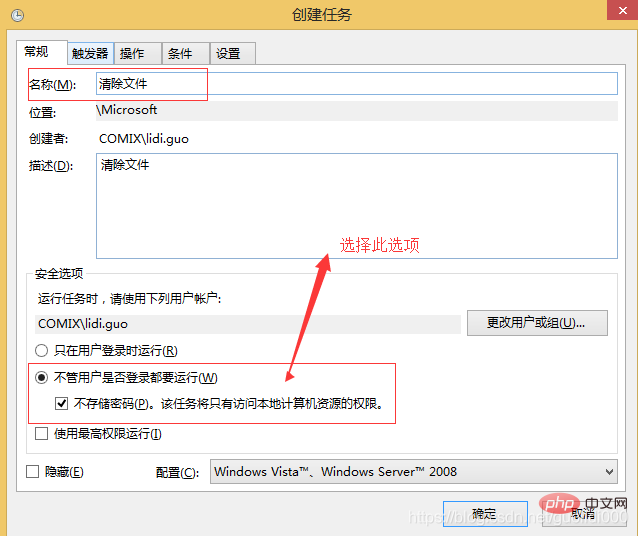
Klicken Sie auf „Bestätigen“ – Sie sehen die geplante Aufgabe, die Sie gerade festgelegt haben, in der Aufgabenliste.
Rechtsklick zum Ausführen, Beenden und für andere Funktionen. Ist es nicht ganz einfach?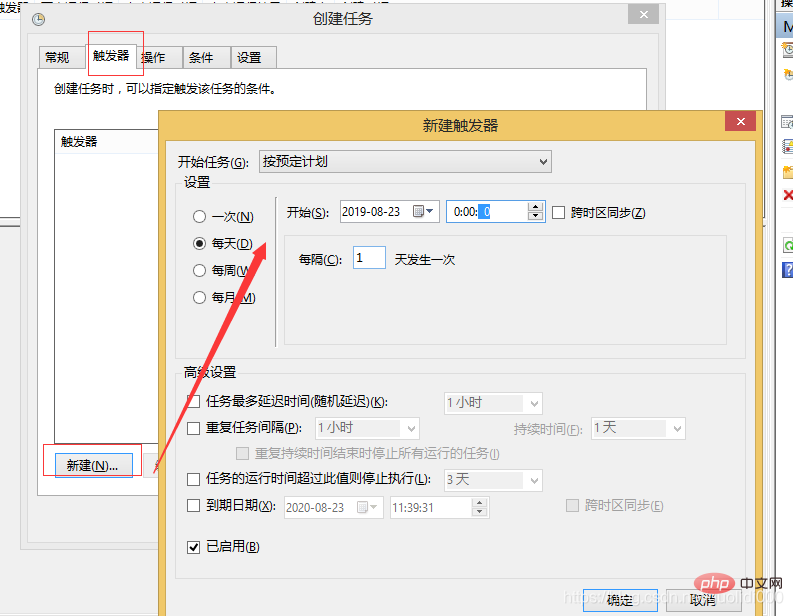
Windows-System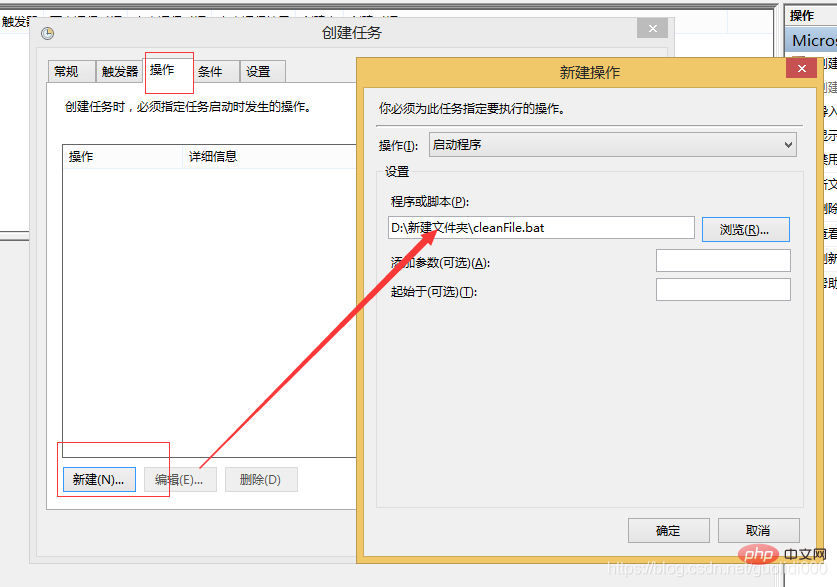
Das obige ist der detaillierte Inhalt vonSo löschen Sie Dateien über geplante Windows-Aufgaben. Für weitere Informationen folgen Sie bitte anderen verwandten Artikeln auf der PHP chinesischen Website!

